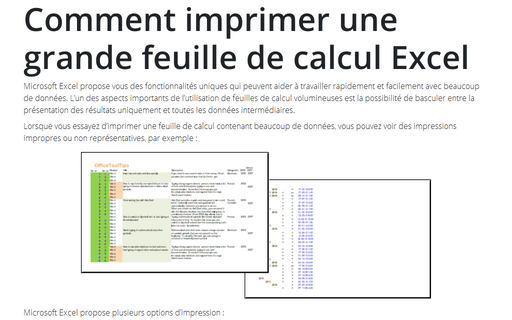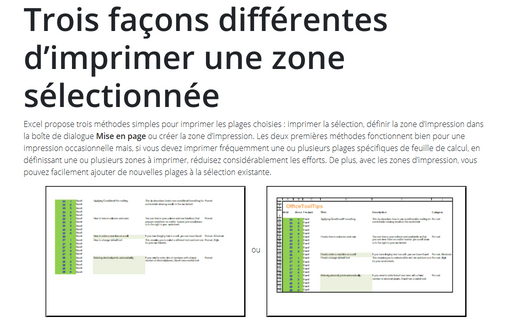Comment imprimer une grande feuille de calcul Excel
Lorsque vous essayez d’imprimer une feuille de calcul contenant beaucoup de données, vous pouvez voir des impressions impropres ou non représentatives, par exemple :
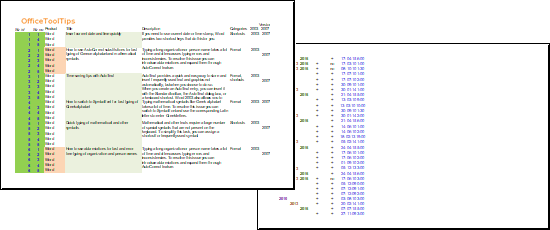
Microsoft Excel propose plusieurs options d’impression :
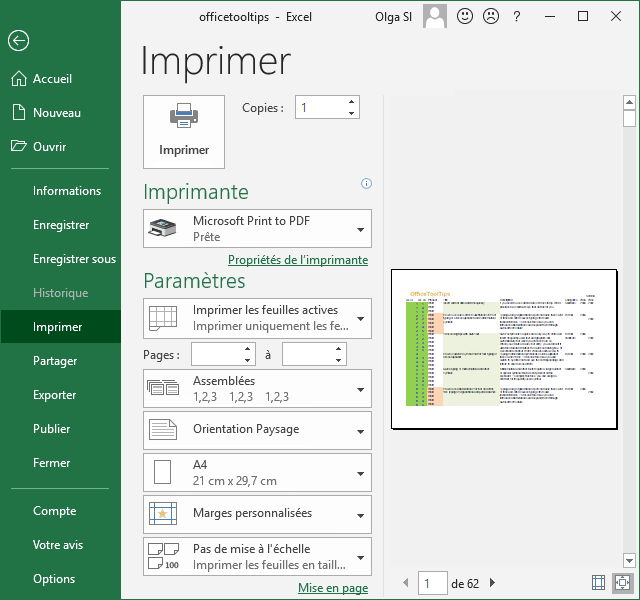
Imprimer toutes les colonnes de la feuille de calcul active
Dans l’onglet Imprimer, dans le groupe Paramètres, dans la liste déroulante Mise à l’échelle, sélectionnez Ajuster toutes les colonnes à une page :
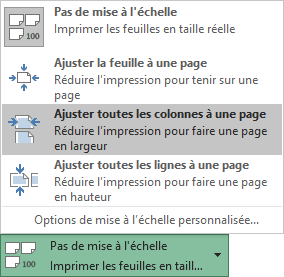
Excel imprimera toutes les colonnes de la feuille de calcul sur une page :
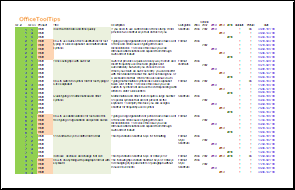
Imprimer seulement quelques colonnes de la feuille de calcul active
1. Sélectionnez les colonnes que vous voulez imprimer (Malheureusement, Excel n’imprimera pas correctement plusieurs groupes de colonnes sélectionnés. Donc, en premier, masquez les colonnes que vous ne voulez pas imprimer et sélectionnez un groupe continu de colonnes) :
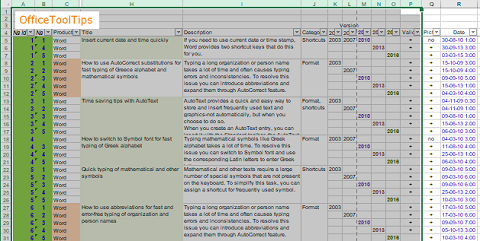
2. Dans l’onglet Imprimer, dans le groupe Paramètres, dans la liste déroulante Zone d’impression, sélectionnez Imprimer la sélection :
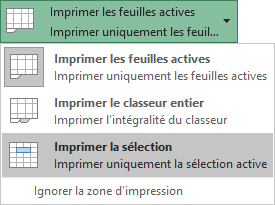
Excel imprimera la zone sélectionnée de la feuille de calcul :
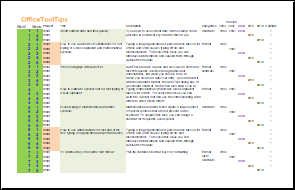
Voir aussi Imprimer des en-têtes de colonnes ou des étiquettes de feuille de calcul sur chaque page et Trois façons différentes d’imprimer une zone sélectionnée.
Voir aussi en anglais : How to print a large Excel spreadsheet.